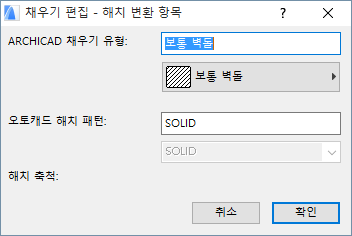
ARCHICAD 채우기 패턴은 솔리드 채우기로 저장됩니다. 채우기 배경을 추가 다각형으로 내보내기할 수 있습니다 (이 기능은 AutoCAD가 지원하지 않기 때문에).
팝업 메뉴에서 ARCHICAD 채우기가 AutoCAD로 내보내질 수 있는 방법을 선택할 수 있습니다.
•"있는 그대로" 모든 채우기 내보내기 : 이 옵션은 AutoCAD에서 ARCHICAD 채우기를 생성할 것입니다.
•“솔리드”로 모든 채우기 내보내기: 이 체크상자는 모든 채우기 패턴을 솔리드 패턴으로 변환합니다.
•“솔리드”로 모든 심볼 채우기 내보내기: 이 체크상자는 모든 심볼 채우기 패턴을 솔리드 패턴으로 변환합니다.
추가 솔리드 해칭로 채우기 배경 내보내기: ARCHICAD 채우기 패턴은 개별적인 배경 채우기를 가지고 있습니다; 대조적으로, AutoCAD 채우기는, 채우기 선 사이에서 모두 투명합니다. 내보낸 파일이 원래 ARCHICAD 채우기와 같이 보이려면, 이 옵션을 체크합니다.
주의: “솔리드”로 채우기 내보내기 체크상자는 이 옵션을 사용 불가능하게 합니다.
이 선택 사항의 결과는 다음과 같습니다:
•배경 채우기, 불투명한 배경: 불투명 색상으로 채운 배경을 내보내면, 배경 색상의 솔리드 채우기로 내보내질 것입니다 (만약 경계가 있다면 그것도 더해서).
•배경 채우기, 투명한 배경: 채우기 없음이 내보내질 것입니다 (만약 경계가 있다면 그것만).
•전경 채우기: 있는 그대로 내보내기; 배경은 효과를 미치지 않음.
•벡터 채우기, 불투명한 배경: 배경색으로 전경 채우기는 첫째로 내보내집니다; 그리고나서, 전경 색상으로 패턴 채우기는 실재 해칭로 내보내집니다 (만약 경계가 있다면 그것도). 만약 해칭 라인이 밀도의 특정 레벨에 도달한다면, 이것은 솔리드가 됩니다.
•벡터 채우기, 투명한 배경: 전경색과 패턴 채우기만 내보내집니다 (그리고 물론 필요하다면 보더도 내보내짐).
•심볼 채우기: AutoCAD 동일성이 없음; 블록에서 심볼 패턴은 생성완료 됩니다. 만약 ARCHICAD에서 배경이 있다면, 배경은 AutoCAD에서 해칭로 됩니다.
•그라디언트: 솔리드로 내보내기.
•이미지: 솔리드로 내보내기.
그라데이션 채우기 분해하기: 프로젝트에서 그라데이션 채우기는 별도의 구성요소로 분해됩니다. 그라데이션 채우기가 투명 배경을 가졌었다면, 그것 역시 별도의 구성요소로 분해됩니다.
채우기 전환 테이블 사용하기: 채우기 전환 테이블 사용하여 해칭를 위해 변환 채우기를 위해 박스를 체크합니다. 일치를 정의하기 위해 채우기-해칭 전환 테이블에 클릭합니다.
새로 만들기를 클릭하여, 채우기 편집-해칭 변환 대화 상자에서 각각의 새로운 일치를 정의합니다.
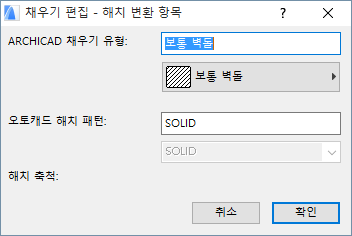
이는, DXF-DWG 변환 대화상자의 옵션 저장하기 페이지에 있는 AutoCAD 템플릿 파일과 원하는 해칭의 적어도 하나의 배치된 인스턴스를 포함하는 템플릿 파일을 선택하는 것을 요구합니다.
아래의 AutoCAD 해칭 패턴 드럽 다운 메뉴를 사용하여, 사용 가능한 해칭 패턴 중 에서 선택합니다
변환 채우기를 디스플레이 하는 해치 스케일 을 입력합니다.